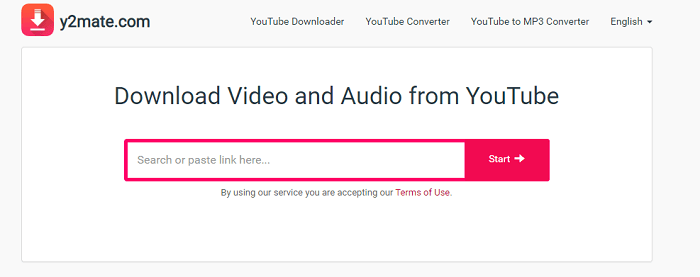-
![]()
Tioka
Tioka、社内一番の電子機器マニアです。小さい頃から、パソコン、携帯電話、ゲーム機、デジカメなどに非常に興味を持ち、新しいモデルが発売されたらすぐ手に入れたいタイプです。2017年からEaseUS Softwareに加入し、大興味をもって日本のユーザーにITに関するナレッジを紹介しています。現在、データ復元、データバックアップ、ディスククローン、パーティション・ディスクの管理、または、PC引越しなどの分野に取り組んでいます。日本の皆様がよくある問題を収集し、様々なパソコンエラーの対処法、データ復元の方法、SSD換装の方法やディスクの最適化方法などについて、数多くの記事を書きました。現時点(2019年8月21日)まで、彼が書いた記事の閲覧数はなんと550万回に突破!つまり、日本のユーザーは、合計5,500,000回彼の記事を読んで問題を解決しました。仕事や記事作成以外、彼は大部分の時間をタブレット・スマホを弄ること、ゲーミングなどに使っている男の子です。…詳しくは... -
![]()
Yiko
Yicoは、広大出身のパソコン知識愛好家で、パソコンに非常に精通しています。大学時代から定期的に女性向けのオンラインIT知識勉強会に参加して、いろいろなIT知識や技術を習得しました。彼女は、2020年からEaseUSファミリーの一員になりました。現在、データ復元、データバックアップ、パーティション管理、オーディオとビデオ編集などの分野で活躍しています。 いつもユーザの立場に立って、ユーザーの問題を解決するために最適な解決策を提供します。今まで、彼女が執筆した記事の閲覧数は3000,000回を超えています。 また、彼女は撮影とビデオの編集にすごく興味を持っています。定期的にYouTubeに動画を投稿したこともあります。ちなみに、彼女は平野歩夢選手の大ファンです。平野歩夢選手みたいの自分の才能を活かし輝いている人間になりたいです。…詳しくは... -
![]()
Bower
Bowerは、日本に永久滞在の中国人で、リモートでEaseUSに記事を書いています。Bowerは、小学校の時に両親と一緒に日本に移住しました。東京の私大の情報学部を出て、現在、都内のIT系の会社で勤めています。アルバイトの筆者として、EaseUSのユーザーに有用な対策を提供して、ユーザーから評価を受けています。…詳しくは... -
![]()
kenji
地域:東京都千葉県詳しくは...
年齢:22歳
性別:男性
仕事:IT関係者… -
![]()
Harumoe
Harumoe、新卒として、2022年からEaseUSに入社しました。専門は日本語ですが、いつもパソコンなどの機器に興味を持ってきました。大学時代から今まで、ずっとコンピューターに関する知識を勉強しています。EaseUSに加入した後、より多くの専門知識を学ぶと同時にそれを生かして、言葉というツールを利用して、皆さんとコミュニケーションしたいと思っています。Harumoeは今、データ復旧、ディスク・パーティション管理、データバックアップ・クローンに関する記事の作成を担当しています。以上述べた分野で彼女は少しでも役に立ちたいです。仕事や記事作成以外に、Harumoeはアニメ漫画マニアで、ゲーム機(Switch)をいじることも大好きです。…詳しくは... -
![]()
さわこ
さわこが大学の時、専攻は日本語で、仙台に留学した経験があります。(ずんだシェイクおいしいですって)、2022年にEaseUSに入社しました。入社した理由はIT業界に興味があるそうです。今はデータ復旧、パーティション管理、データ移行などのことを猛勉強中。彼女が中学校の時からずっとリーグオブレジェンドというPCゲームをやっていて、スマホよりPCが好きだそうです。…詳しくは... -
![]()
NANAちゃん
NANAちゃんは小さいごろから、アニメや日本文化に大変興味を持っております。ですから、大学の専門を選ぶ時、迷わず、日本語を選びました。IT業界に興味があって、ITについて自分で勉強したことがあるので、2022年にEaseUSに入社しました。今NANAちゃんはデータ復元、データバックアップ、パーティション管理、オーディオとビデオ編集などの分野で活躍しています。NANAちゃんはいろいろな興味があり、新しい知識を学ぶことが好きです。2022年以前、NANAちゃんは声優の仕事をしたことがあります。ちなみに、自分で時々アニメ関係の動画を編集、投稿をしました。…詳しくは... -
![]()
WuYanG
四川省出身の舞阳は、大学で4年間日本語を勉強している。 中学生の時にいい日本語の歌を発見し、それがアニメの主題歌であることがわかり、日本のアニメを見始めたのがきっかけです。 徐々に日本語への興味も生まれてきた。 Easeusに入社してからは、ディスク・パーティション管理、データ復旧、データバックアップ・クローンなどのエキスパートとして、日本語で文章を書き、より多くの人の大切なデータの管理に貢献しています。ちなみに、バイクに乗るのが大好きで、ヤマハがtop1!…詳しくは...
目次
0 利用者 |
0分で読める
YouTubeには様々な動画や曲がアップされています。この記事では、MacユーザーがYouTubeから音楽をダウンロードする3つの方法について説明します。サードパーティのYouTubeオーディオダウンローダ、オンラインYouTubeビデオMP3コンバータ、Safariブラウザの拡張機能を使用して、Macで保存する任意の曲をダウンロードすることができます。
方法1.強力なYouTube音楽ダウンローダーを使ってMacでYouTubeから音楽をダウンロードする
EaseUS Video Downloaderはシンプルで便利な動画ダウンロードソフトです。また、Mac用の効果的なYouTube音楽ダウンローダーでもあります。このダウンローダーは、YouTubeからMacにビデオや曲をダウンロードすることができます。EaseUS Video DownloaderはYouTube Musicから320kbps MP3の高品質な曲をダウンロードすることもできます。優れたダウンロードとリスニング体験をもたらします。このソフトを使えば、YouTubeの曲を途切れることなく聴くことができます。
無料ダウンロード Windows向け
安全ダウンロード
無料ダウンロード Mac向け
安全ダウンロード
以下はEaseUS Video Downloaderの主な機能です。
- PCとMacでYouTube動画をダウンロードできる
- SoundCloud、Bandcamp、MySpace、YouTubeなどから音楽を保存できる
- YouTubeのプレイリストやチャンネルをダウンロードできる
- YouTube動画から音声を抽出できる
- 動画をMP3に変換できる
EaseUS Video Downloaderを使って、MacでYouTubeの音楽を保存する手順は以下の通りです:
ステップ1:EaseUS Video Downloaderを起動し、出力形式として「MP3」を選択します。

ステップ2:ブラウザでYouTubeを開き、ダウンロードしたい動画のURLをコピーします。

ステップ3:EaseUS Video Downloaderに戻り、「リンクをペースト」ボタンをクリックすると、自動的に動画の解析が始まり、MP3形式で音楽がダウンロードされます。
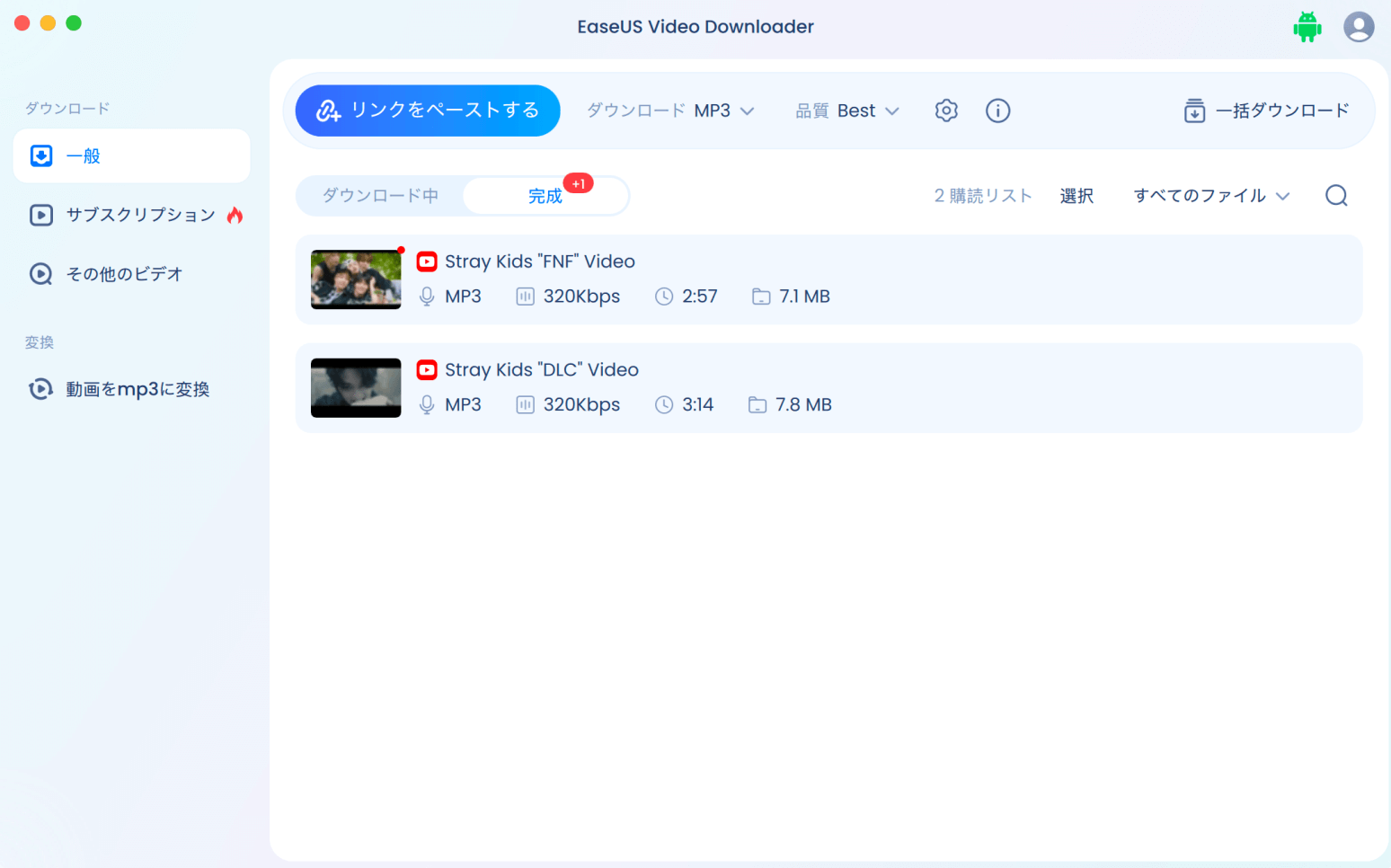
免責事項:この投稿は個人的な使用のみを目的としています。著作権で保護されたコンテンツをコンテンツ所有者の同意なしに保存することは違法です。EaseUSは著作権侵害をいかなる形でも支持しません。
EaseUS Video Downloader for Macを使えば、簡単にYouTubeから音楽をデバイスにダウンロードできます。音声をMP3にダウンロードしたり、モバイルデバイスに転送したりして、いつでも聴くことができます。最新バージョンでは、TikTokから音楽をダウンロードすることもできます。
方法2.プレミアム会員にアップグレードした後、YouTubeのオーディオファイルをダウンロードする
YouTubeでは、プレミアム契約を通じて、YouTubeからMacデバイスに音楽をダウンロードすることができます。料金は月額1,280円。これはYouTubeから曲をダウンロードする最も安全で直接的な方法です。ただし、この方法を選ぶ際には、支払いの費用対効果や、YouTubeに制限されている形式のファイルをダウンロードしてもよいかどうかも考慮する必要があります。
もしこれらの制限に問題がなく、プレミアムサブスクリプションを使用することに決めたら、以下のステップを参照してください:
ステップ1.MacコンピュータでYouTubeを開き、プレミアムサブスクリプションを購入します。
ステップ2.ダウンロードしたい音楽のページを開きます。メイン画面にダウンロードボタンがあるので、それをクリックします。
ステップ3.クリックした後、形式と品質を選択できます。ダウンロードした後、デフォルトのダウンロード場所に行って、保存された音楽ファイルを見ます。
方法3.オンラインダウンロードツールを使って、YouTubeからMP3オーディオをダウンロードする
MacでYouTubeからMP3曲をダウンロードするもう一つの方法はYouTube MP3コンバーターを使うことです。オンラインYouTube MP3ダウンローダーはMacでYouTubeの曲をMP3に変換できます。オンラインツールとして、ウェブベースで動作します。したがって、MacまたはWindowsを使用しているかに関係なく、YouTubeから曲を取得するためにオンラインオーディオダウンローダを使用することができます。
ご注意:ほとんどのオンラインYouTubeダウンローダーやYouTube MP3変換ソフトは広告を含み、フィッシングサイトを開く可能性があります。このツールを使用する際はご注意ください。
YouTube MP3コンバーターを使用する詳細な手順は次のとおりです。
ステップ1.上記のリンクをコピーしてブラウザに貼り付け、YouTube MP3コンバーターを開きます。
ステップ2.次に、YouTubeでダウンロードしたいYouTubeの曲を検索します。YouTube動画のリンクをコピーし、YouTube MP3コンバーターに貼り付けます。
ステップ3.サイトがYouTubeビデオのURLを分析し、いくつかのダウンロードオプションを提供します。ドロップダウンメニューから希望の音質を選択し、「convert」をクリックしてMP3コピーをエクスポートします。
ステップ4.変換が完了したら、ダウンロードボタンをクリックしてMacに保存します。
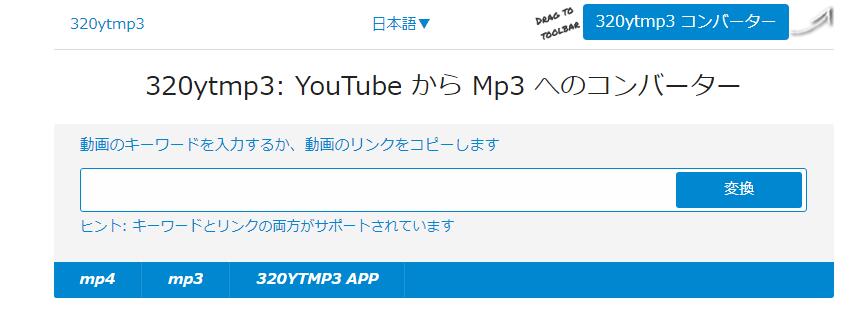
方法4.ブラウザの拡張機能を使ってYouTubeからMacに音楽を保存する
最後の方法は、Chrome、Safari、Firefoxなどにブラウザ拡張機能をインストールすることです。この方法を使えば、コンテンツをダウンロードするたびに時間を節約でき、オンラインのダウンロードサイトを探す必要もなく、追加のインストールも必要ありません。ここでは、Airyを例にして(他のSafariブラウザの拡張機能をオンラインで検索できます)、MacでYouTubeからiTunesに音楽をダウンロードするブラウザ拡張機能の使い方を紹介します。
ステップ1.まずSafariのようなブラウザでAiryを開いてインストールします。
ステップ2.同じブラウザでYouTubeの音楽またはミュージックビデオのページを開きます。そして、そのページを右クリックして、拡張機能がダウンロードオプションを表示します。
ステップ3.ここで、保存するファイル形式と品質を選択できます。選択した後、MacコンピュータのFinderのダウンロードファイルに保存されたオーディオファイルを見つけることができます。
まとめ
これらは、MacでYouTubeから音楽をダウンロードする最も簡単な方法のいくつかです。上記の方法を参考に、YouTubeから任意の曲を保存することができます。EaseUS Video DownloaderとオンラインYouTube音楽ダウンローダーの最大の違いは、EaseUS Video DownloaderでYouTubeの曲をバッチダウンロードできることです。YouTubeからプレイリストをMP3としてダウンロードすることもでき、ビデオやオーディオのダウンロードがより効率的になります。
無料ダウンロード Windows向け
安全ダウンロード
無料ダウンロード Mac向け
安全ダウンロード
よくある質問
1. MacでYouTubeの音楽をMP3形式でダウンロードするのは違法ですか?
著作権で保護された音楽を、権利者の許可なくダウンロードすることは多くの場合違法です。ただし、著作権フリーの音源や、自分が権利を持っているコンテンツであれば、ダウンロードしても問題ありません。利用する際は、YouTubeの利用規約と著作権に関する法律を遵守してください。
2. YouTube Premiumに登録すれば曲はダウンロードできますか?
はい、YouTube Premiumに加入すると、YouTubeアプリ上で動画や音楽をオフライン再生用にダウンロードできます。ただし、これはモバイル機器のみの機能であり、Macなどのパソコンには直接保存できません。また、DRM保護のためファイル形式で取り出すことはできません。
3. 音質はどれくらいのクオリティで保存されますか?
使用するツールによって異なりますが、多くのYouTube音楽ダウンローダーは128kbps〜320kbpsのMP3音質で保存できます。高音質を求める場合は、320kbps以上を選択できるツールをご利用ください。